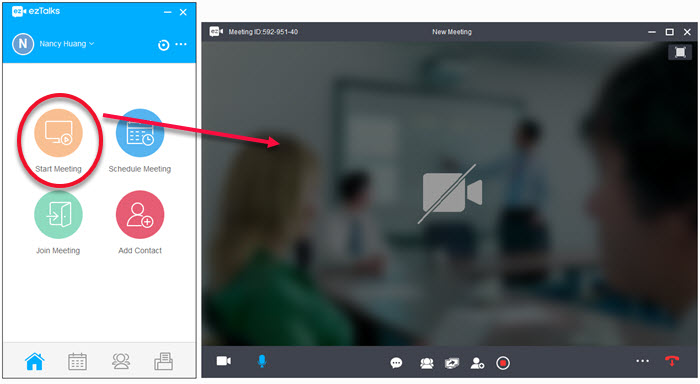ezTalk 연락처 관리 방법
온라인 회의를 주최하거나 온라인으로 가상 회의를 예약하는 경우 먼저 사람을 초대해야 합니다. 그리고 ezTalks Meetings 솔루션은 참석자를 초대할 수 있는 2가지 모드를 제공합니다. 초대받은 사람의 이메일 주소를 하나씩 입력하거나 ezTalks 연락처 목록에서 직접 선택하십시오. 시간을 완전히 절약하기 위해 미리 ezTalks에서 연락처를 관리해야 하는 모든 이유가 있습니다.
먼저 아래 다운로드 버튼을 통해 ezTalks Meetings 소프트웨어를 다운로드하세요. Windows PC에 설치하고 실행하십시오. ezTalks Meetings 소프트웨어에 로그인합니다. 그런 다음 기본 과부가 나타납니다.

참고: ezTalks를 사용하면 Windows, Mac, Android 장치, iPhone 및 iPad에서 가상 온라인 회의를 주최할 수 있습니다. 다운로드 센터를 클릭하여 원하는 버전을 다운로드하고 설치합니다. 여기에서 소프트웨어를 예로 들어 보겠습니다.
1. ezTalks Meetings에서 연락처를 추가하는 방법
기본 창에서 "연락처 추가"를 클릭하십시오. 작은 창이 팝업됩니다. 원하는 연락처의 이메일 주소를 입력하십시오. 두 개의 이메일 주소는 각각 세미콜론으로 구분됩니다. "추가"를 클릭하십시오. 추가한 모든 연락처가 연락처에 표시됩니다 목록.
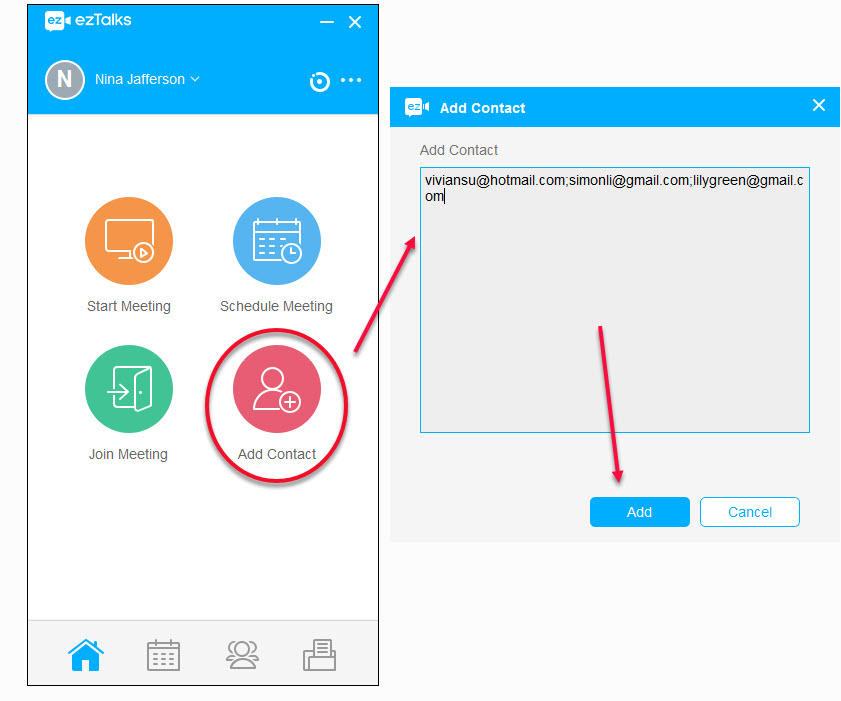
2. ezTalks Meetings에서 연락처를 삭제하는 방법
기본 창 하단에 있는 연락처 버튼을 클릭합니다. 연락처 관리 창을 불러옵니다. 삭제하려는 연락처를 마우스 오른쪽 버튼으로 클릭하고 "삭제"를 클릭합니다. 그런 다음 팝업 창에서 "예"를 클릭하여 삭제를 확인합니다.
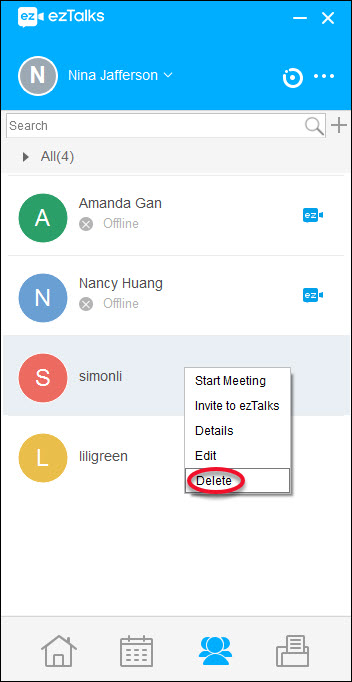
ezTalks Meetings 소프트웨어의 연락처 관리에 대한 위의 2가지 팁을 통해 ezTalks Meetings 소프트웨어의 연락처 관리에 능숙해야 합니다. 이제 연락처를 온라인 회의에 빠르게 초대할 수 있습니다!
3. ezTalks Meetings에 연락처를 초대하는 방법
보시다시피 두 가지 종류의 연락처가 있습니다. 하나는 ezTalks 연락처이고 하나는 아닙니다. ezTalk 이외의 연락처를 초대하려면 초대할 연락처를 마우스 오른쪽 버튼으로 클릭하기만 하면 됩니다. 팝업창에서 "ezTalks 초대하기"를 클릭하세요. 오른쪽에 작은 창이 나타납니다. 초대 방법은 4가지가 있습니다. 하나를 선택하여 원하는 연락처를 초대하세요.
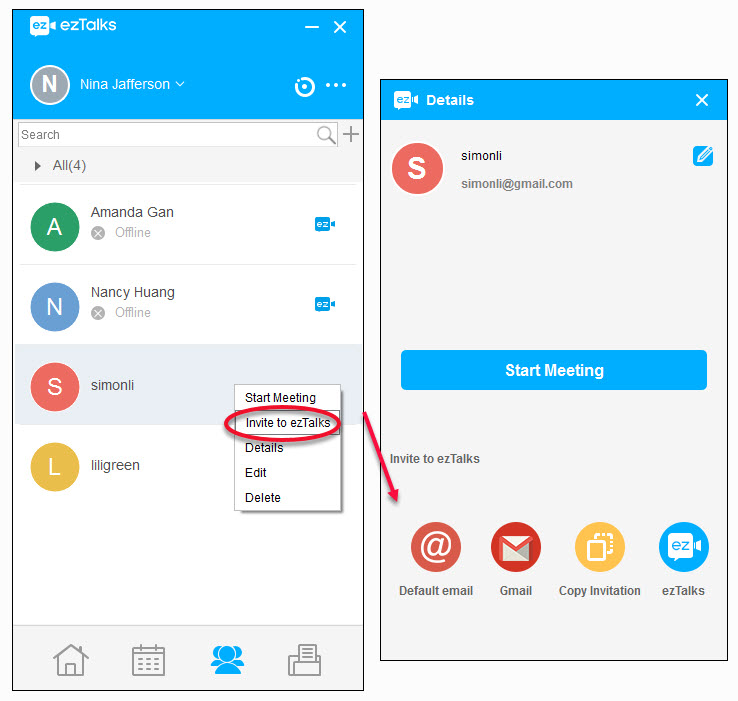
4. ezTalks Meetings으로 가상 온라인 미팅 시작하는 방법
와, ezTalks Meetings 소프트웨어에서 연락처를 관리하는 방법을 잘 알고 계시죠? 이제 가상 온라인 회의를 시작하십시오. 연락처 목록에서 연락처를 선택하고 마우스 오른쪽 버튼을 클릭합니다. 팝업 창에서 "회의 시작"을 클릭하여 가상 온라인 회의를 시작합니다.